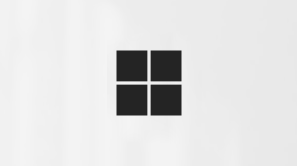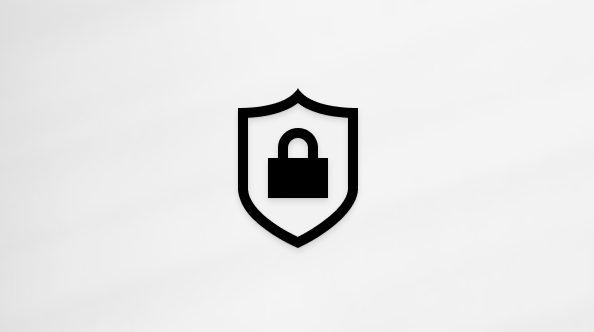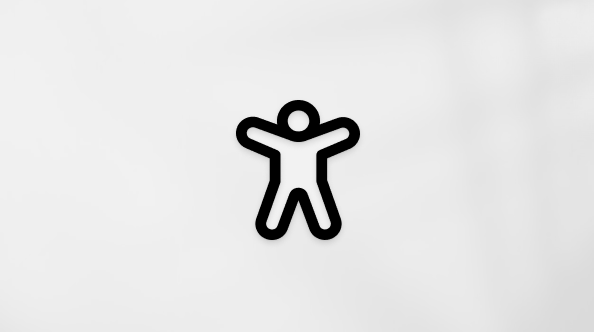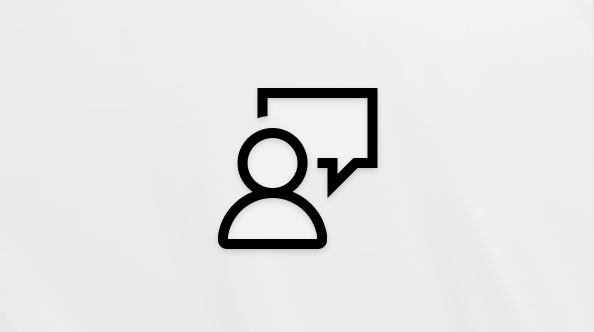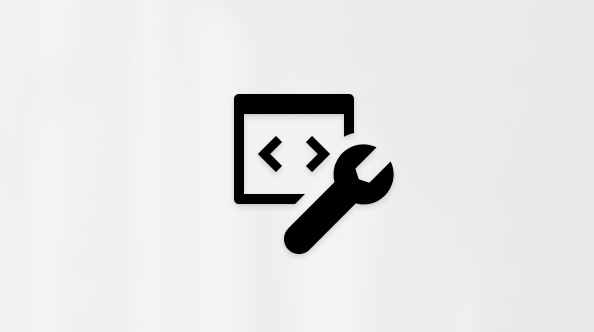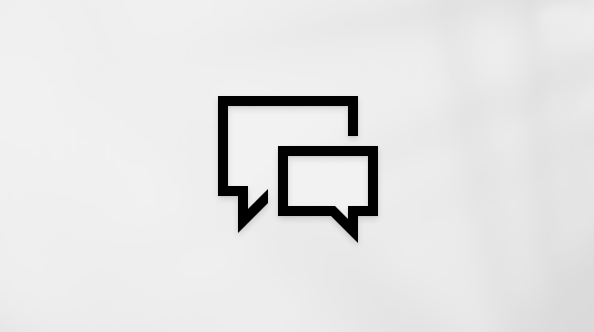Narator adalah aplikasi pembaca layar yang disertakan dalam Windows 11, sehingga tidak ada yang perlu Anda unduh atau instal. Panduan ini menjelaskan cara menggunakan Narator dengan Windows sehingga Anda bisa mulai menggunakan aplikasi, menelusuri web, dan banyak lagi.
Di bawah adalah daftar isi, yang mencakup bagian tentang apa saja yang baru di Narator.
Catatan: Panduan ini tersedia sebagai dokumen Word dan PDF (hanya dalam bahasa Inggris). Untuk mendapatkan bahasa atau format tambahan, hubungi Answer Desk Disabilitas.
Anda ingin mempelajari cara menggunakan Narator untuk melakukan berbagai hal di aplikasi Office, seperti Outlook dan Word? Lihat artikel di halaman ini: Gunakan pembaca layar dengan aplikasi Office.
Ikuti tautan ini untuk mempelajari cara menggunakan pembaca layar untuk melakukan berbagai hal di Windows 11:
-
Menggunakan pembaca layar untuk menjelajahi dan menavigasi menu Mulai di Windows
-
Menggunakan pembaca layar untuk menjelajahi dan menavigasi Pengaturan di Windows
-
Menggunakan pembaca layar untuk menjelajahi dan menavigasi File Explorer di Windows
-
Menggunakan pembaca layar untuk menyiapkan Teams untuk penggunaan bisnis pribadi dan kecil
Daftar isi
|
Bab |
Apa yang ada di dalamnya |
|---|---|
|
Gambaran umum Narator termasuk cara memulai dan menghentikannya. |
|
|
Cara menavigasi layar, menemukan dan membuka aplikasi, mengubah apa yang dibaca Narator, serta menyesuaikan laju dan volume ucapan. |
|
|
Cara menggunakan mode pemindaian untuk menavigasi aplikasi, email, dan web. |
|
|
Cara membaca dan mendapatkan informasi tentang teks, seperti font, warna teks, dan tanda baca. |
|
|
Cara mendapatkan informasi selengkapnya tentang aplikasi atau halaman yang Anda jelajahi menggunakan tampilan Narator. |
|
|
Cara menggunakan Narator dengan sentuhan, termasuk gerakan dasar. |
|
|
Cara mengubah cara Narator memulai, menentukan berapa banyak umpan balik yang Anda dengar saat mengetik, mengubah perintah Narator, dan menggunakan perangkat lunak teks ke ucapan (TTS, text-to-speech) pihak ketiga. |
|
|
Cara menggunakan Narator dengan tampilan braille yang dapat di-refresh. |
|
|
Daftar bahasa yang didukung untuk suara warisan dan alami di Narator. |
|
|
Daftar perintah keyboard dan gerakan sentuh Narator. |
|
|
Daftar tampilan braille didukung oleh Narator. |
|
|
Daftar suara yang digunakan Narator dan apa arti suara tersebut. |
|
|
Cara menggunakan Narator dengan ekstensi Outlook. |
|
|
Cara menggunakan Narator dengan ekstensi Excel. |
|
|
Lampiran G: Pemecahan masalah penyiapan Narator Natural Voices |
Cara Memecahkan masalah penyiapan Narator Natural Voices. |
|
Daftar masalah dan bug telah diperbaiki dalam rilis ini. |
|
|
Daftar riwayat pembaruan narator. |
Yang baru di Narator
Versi yang dirilis pada 2024 Nov
Rilis ini untuk meningkatkan kinerja Narator secara keseluruhan, menambahkan tiga pintasan Narator baru, dan beberapa perbaikan bug di Narator. Kami telah mengatasi masalah dengan kinerja narator setelah penggunaan diperpanjang. Penyempurnaan ini akan memungkinkan Anda untuk terus menggunakan Narator tanpa melambat seiring waktu.
Narator kini menyertakan beberapa pintasan keyboard baru. Dengan tombol Narator + Ctrl + X, Anda dapat memanggil salah satu pintasan baru ini untuk menyalin frasa terakhir yang diucapkan Narator. Frasa yang disalin ini dapat tersedia di clipboard untuk ditempelkan di mana saja, seperti Teams, Outlook, atau dokumen Word.
Ada juga dua pintasan baru yang ditambahkan ke mode pemindaian di Narator. Saat Anda mengaktifkan mode pemindaian, pintasan 'L' memungkinkan Anda menavigasi secara langsung ke daftar dalam dokumen, email, atau halaman web. Pintasan mode pemindaian lainnya, 'N' memungkinkan Anda melewati blok tautan. Ini sangat membantu khususnya ketika Anda mencoba mengakses konten utama di halaman web. Untuk mencoba dua pintasan ini, aktifkan mode pemindaian dengan menekan tombol Narator + spacebar.
Dengan rilis ini, kami telah mengatasi masalah ketika Narator akan menambahkan pengumuman "berisi gaya" secara otomatis setiap kali narator mendeteksi teks dengan atribut gaya seperti poin dan nomor dalam aplikasi seperti Microsoft Edge, Teams, dan Outlook, dan lainnya.
Kami juga memperbaiki masalah ketika beberapa kotak dialog di Narator tidak mengadopsi pengaturan skala teks 200% di Windows.
Narator sekarang akan mulai membaca email secara otomatis segera setelah Anda menekan tombol 'Enter' di Outlook Monarch baru, mirip dengan Outlook klasik, tanpa harus menavigasi ke isi email lalu menekan pintasan terpisah untuk membaca otomatis.
Versi yang dirilis pada Agu 2024.
Rilis ini untuk meningkatkan kinerja mode pemindaian di Narator. Mengetik dalam bidang pengeditan, seperti bilah alamat, kini lebih mudah karena mode pemindaian Narator kini akan dinonaktifkan lebih cepat. Penyempurnaan ini juga akan membantu ketika mengisi bidang formulir, seperti mengetikkan nama dan alamat Anda dalam kotak edit yang berbeda.
Pintasan keyboard baru telah ditambahkan untuk mendengar status baterai dan jaringan. Pintasan baru adalah tombol Narator + Shift + B. Ini akan mengumumkan apakah laptop Anda dicolokkan untuk pengisian daya, diikuti dengan status baterai, nama jaringan, dan status jaringan.
Beberapa contoh pengumuman adalah:
-
Baterai 79%, sisa waktu 1 jam 48 menit, Sampel Jaringan Wi-Fi akses internet.
-
Dicolokkan, baterai 23%, jaringan Tidak ada akses internet.
Versi yang dirilis pada Feb 2024.
Rilis ini adalah tentang meningkatkan pengalaman membaca gambar dengan Narator, langkah-langkah awal dalam mendukung pendiktean dengan akses suara dan Narator, kemampuan untuk mempratinjau semua suara alami dan banyak perbaikan bug di Narator. Untuk memberikan umpan balik, tekan Narator + Alt + F saat Narator sedang berjalan.
Tips: Tombol Narator adalah kunci modifikasi dalam perintah Narator. Tombol Caps lock dan tombol Insert secara default berfungsi sebagai tombol Narator Anda. Untuk informasi selengkapnya tentang tombol Narator, buka Bab 2: Dasar-dasar Naratoratau Lampiran B: Perintah keyboard narator dan gerakan sentuh.
Menyempurnakan pengalaman pemakaian gambar di Narator
Dengan Narator, kami telah menyempurnakan pengalaman pemakaian gambar. Ada dua modifikasi yang signifikan:
-
Perintah keyboard baru telah ditambahkan untuk memungkinkan Anda beralih antara grafik/gambar di halaman atau layar. Sekarang, dalam mode Pemindaian (tombol Narator+spacebar), Anda dapat bergerak maju atau mundur di antara grafik/gambar dengan menekan tombol G atau Shift+G.
-
Pengenalan teks dalam gambar disempurnakan, termasuk pengenalan tulisan tangan, dan deskripsi gambar secara keseluruhan lebih baik. Untuk merasakan pengalaman yang disempurnakan, navigasikan ke gambar apa pun dan, saat gambar berada dalam fokus, jalankan kombinasi keyboard tombol Narator+CTRL+d. Koneksi internet aktif diperlukan untuk fitur ini, dan pengaturan Narator harus memiliki opsi untuk mengaktifkan Deskripsi Gambar. Untuk informasi selengkapnya, lihat deskripsi gambar dalam Bab 2: Dasar-dasar Narator.
Mendikte teks dengan akses suara
Akses suara di Windows 11 memungkinkan semua orang, termasuk pengguna difabel mobilitas, untuk mengontrol PC dan menulis teks menggunakan suara mereka. Misalnya, Anda dapat membuka dan beralih antar aplikasi, menelusuri web, serta membaca dan menulis email menggunakan suara Anda. Akses suara menggunakan pengenalan ucapan modern di perangkat untuk mengenali ucapan dan bekerja secara akurat bahkan tanpa internet. Untuk informasi selengkapnya, lihat Menggunakan akses suara untuk mengontrol PC Anda & menulis teks dengan suara Anda.
Pengguna Narator dapat mulai menggunakan akses suara untuk mendikte teks dengan suara dan mendengar apa yang didikte. Selain itu, Anda juga dapat menggunakan akses suara untuk memberikan perintah narator. Misalnya, "Aktifkan Narator," "bicara lebih cepat," "baca pilihan," "baca baris berikutnya," dll.
Untuk mengetahui seluruh daftar perintah Narator yang didukung dengan akses suara klik ikon bantuan (?) di bilah akses suara, pilih Tampilkan semua perintah dan pilih perintah Narator.
Perhatikan bahwa, semua fitur akses suara tidak berfungsi dengan Narator. Silakan lihat bagian di bawah ini untuk detail selengkapnya. Anda dapat memulai akses suara dengan mencari di bilah Windows Search atau menyematkannya ke bilah tugas setelah terbuka.
Apa yang akan berfungsi:
-
Mulai dan siapkan akses suara yang mencakup pengunduhan model ucapan.
-
Baca daftar perintah akses suara dan perintah Narator dari menu bantuan akses suara.
-
Mengubah status mikrofon akses suara.
-
Mendikte teks dengan suara dan mendengar kembali apa yang didikte.
Apa yang tidak akan berfungsi:
-
Menggunakan panduan akses suara dengan pembaca layar.
-
Fitur akses suara inti: Menggunakan berbagai perintah akses suara untuk menyelesaikan berbagai tugas:
-
Menggunakan perintah "Klik" atau overlay angka untuk berinteraksi dengan item tertentu di layar.
-
Menggunakan overlay kisi untuk mengontrol penunjuk mouse.
-
Menggunakan fitur pengeditan teks seperti koreksi dan ejaan dalam akses suara.
-
Tips:
-
Anda dapat menekan Alt+Tab untuk menelusuri semua aplikasi yang terbuka untuk memindahkan fokus ke UI akses suara.
-
Jika Anda tidak menggunakan headphone untuk mendengarkan pembaca layar, output audio dari pembaca layar mungkin diambil oleh mikrofon akses suara, yang mengarah ke perilaku yang tidak diinginkan.
Mempratinjau suara alami di Narator
Kami meluncurkan suara alami di 10 lokal baru sebagai bagian dari pembaruan Windows September 2023. Suara-suara alami tersebut termasuk Tionghoa, Spanyol (Spanyol), Spanyol (Meksiko), Jepang, Inggris (Inggris), Prancis, Portugis, Inggris (India), Jerman dan Korea. Dengan pembaruan Windows ini, pengguna akan dapat melihat pratinjau dan mendengarkan suara alami sebelum mengunduh model suara.
Setelah diunduh, suara Natural Narator mendukung teks ke ucapan di perangkat dan tidak memerlukan koneksi internet. Untuk informasi selengkapnya, lihat bagian suara alami di Lampiran A: Bahasa dan suara yang didukung.
Catatan:
-
Ada lebih banyak penyempurnaan dan bug yang diperbaiki dalam rilis ini. Untuk informasi selengkapnya, lihat Lampiran H: Daftar Masalah dan Bug yang telah diperbaiki.
-
Untuk melihat riwayat pembaruan narator, lihat Lampiran I: Riwayat Updates Narator.
Narator adalah aplikasi pembaca layar yang disertakan dalam Windows 10, sehingga Anda tidak perlu mengunduh atau menginstalnya. Panduan ini menjelaskan cara menggunakan Narator dengan Windows agar Anda dapat mulai menggunakan aplikasi, menelusuri web, dan sebagainya.
Di bawah adalah daftar isi, yang mencakup bagian tentang apa saja yang baru di Narator.
Catatan: Panduan ini tersedia sebagai dokumen Word dan PDF (hanya dalam bahasa Inggris). Anda dapat mengunduh versi panduan ini dalam bahasa braille (braille kelas 2 non-UEB bahasa Inggris AS). Untuk mendapatkan bahasa atau format tambahan, hubungi Answer Desk Disabilitas.
Ingin mempelajari cara menggunakan Narator untuk melakukan berbagai hal di aplikasi Office, seperti Outlook dan Word? Lihat artikel di halaman ini: Gunakan pembaca layar dengan aplikasi Office.
Daftar isi
|
Bab |
Apa yang ada di dalamnya |
|---|---|
|
Gambaran umum Narator termasuk cara memulai dan menghentikannya. |
|
|
Cara menavigasi layar, menemukan dan membuka aplikasi, mengubah apa yang dibaca Narator, serta menyesuaikan laju dan volume ucapan. |
|
|
Cara menggunakan mode pemindaian untuk menavigasi aplikasi, email, dan web. |
|
|
Cara membaca dan mendapatkan informasi tentang teks, seperti font, warna teks, dan tanda baca. |
|
|
Cara mendapatkan informasi selengkapnya tentang aplikasi atau halaman yang Anda jelajahi menggunakan tampilan Narator. |
|
|
Cara menggunakan Narator dengan sentuhan, termasuk gerakan dasar. |
|
|
Bagaimana mengubah cara Narator memulai, menentukan banyaknya umpan balik yang Anda dengar saat mengetik, mengubah perintah Narator, dan menggunakan perangkat lunak teks-ke-tuturan (TTS) pihak ketiga. |
|
|
Cara menggunakan Narator dengan tampilan braille yang dapat di-refresh. |
|
|
Daftar bahasa yang didukung dan suara TTS yang tersedia di Narator. |
|
|
Daftar perintah keyboard dan gerakan sentuh Narator. |
|
|
Daftar tampilan braille yang didukung oleh Narator. |
|
|
Panduan pengguna untuk Narator versi sebelumnya |
|
|
Daftar suara yang digunakan Narator dan arti suara tersebut. |
Yang baru
Versi yang dirilis tahun 2020
Rilis ini membantu Anda menyelesaikan berbagai hal dengan lebih cepat. Untuk memberikan umpan balik kepada Microsoft, tekan Narator + Alt + F saat Narator sedang berjalan.
Tips: Tombol Narator adalah kunci modifikasi dalam perintah Narator. Tombol Caps lock dan tombol Insert secara default berfungsi sebagai tombol Narator Anda. Untuk informasi selengkapnya tentang tombol Narator, buka Bab 2: Dasar-dasar Narator atau Lampiran B: Perintah keyboard dan gerakan sentuh Narator.
Peningkatan email di Outlook dan Windows E-mail
Menggunakan Mode Pemindaian untuk membaca email
Mode Pemindaian menyala secara otomatis saat Anda membuka email. Gunakan tombol panah dan perintah Mode Pemindaian lainnya—sama seperti yang Anda lakukan di web—untuk menjelajah.
Email dibacakan secara otomatis
Ketika Anda membuka email, Narator akan mulai membaca—tanpa perlu perintah.
Langsung buka info penting, lewati yang tak perlu
Di Outlook, Narator akan membaca status email (belum dibaca, diteruskan, dsb.), siapa yang mengirimnya, baris subjek, dan karakteristik email lain yang penting atau unik (misalnya, Narator akan membaca jika email dibenderai, tetapi tidak akan membaca jika email tidak ditandai).
Narator tidak akan membacakan info tabel yang tidak perlu, seperti jika ada 5 kolom kosong, dan secara default, header kolom tidak akan dibacakan. Mengaktifkan atau menonaktifkan pembacaan header kolom di Outlook dengan menekan Narator + H.
Peningkatan web
Menyingkirkan hyperlink yang tidak berguna
Narator akan menyampaikan judul halaman web untuk sebuah tautan. Tekan Narator + Ctrl + D, dan Narator akan mengambil URL hyperlink yang Anda gunakan dan mengirimkannya ke layanan online yang akan memberikan judul halaman kepada Narator. Dan saat fokus berada pada gambar, perintah Narator + Ctrl + D menyediakan deskripsi gambar. Jika anda ingin menonaktifkan semua layanan online digunakan oleh Narator, Anda bisa menonaktifkan fitur ini di pengaturan Narator.
Mendapatkan ringkasan singkat halaman web
Dengarkan ringkasan halaman web yang menyertakan jumlah link, landmark, dan judul dengan menekan Narator + S.
Tautan populer dan ringkasan halaman penuh
Tekan Narator + S dua kali dengan cepat untuk menarik kotak dialog di layar dengan info berikut: jumlah tautan, landmark, dan judul di halaman, dan daftar tautan populer untuk halaman (tautan populer adalah tautan di halaman yang paling sering berinteraksi).
Halaman web dibacakan secara otomatis
Narator secara otomatis membacakan halaman web mulai dari bagian atas halaman.
Peningkatan suara
Suara baru untuk tindakan umum
Suara Narator kini lebih fungsional dan responsif. Misalnya, suara kini diputar untuk tindakan umum, seperti saat Anda masuk ke tautan atau saat Anda mengaktifkan atau menonaktifkan Mode Pemindaian. Untuk mengelola suara tindakan umum, buka pengaturan Narator. Untuk mendengar suara Narator, lihat Lampiran E: Suara Narator.
Dengarkan kata dan huruf kapital
Secara default, Narator membacakan huruf kapital sama seperti membacakan huruf kecil. Ini berarti "Kata", "KATA", dan "kata" terdengar sama (meskipun masing-masing memiliki kapitalisasi yang berbeda).
Apabila Anda ingin mendengar huruf yang ditulis dalam kapital, Narator dapat mengucapkan "kapital" sebelum atau membacakan kata atau huruf tersebut dalam nada yang lebih tinggi. Untuk mengubah cara Narator menangani kapitalisasi, masuk ke bagian Mengubah apa yang Anda dengar saat membaca dan berinteraksi di pengaturan Narator.
Membaca dengan Kaca pembesar
Kaca pembesar, fitur pembesar layar yang tersedia di Windows 10, kini dapat membacakan teks dengan lantang. Hal ini mungkin bermanfaat jika Anda adalah pengguna dengan penglihatan lemah yang ingin agar teks dibacakan dengan lantang sesuai permintaan. Untuk informasi selengkapnya, lihat Menggunakan Kaca Pembesar untuk membuat berbagai hal di layar lebih mudah dilihat.
Perintah baru atau penting
Narator + Ctrl + D : Dapatkan sumber halaman web tautan
Narator + S : Mendapatkan ringkasan halaman web
Narator + S dua kali dengan cepat : Mendapatkan ringkasan halaman web dan kotak dialog tautan populer
Narator + H : Mengaktifkan atau menonaktifkan pembacaan header kolom Outlook
Narator + Alt + F : Berikan umpan balik tentang Narator
Tombol logo Windows+ Tanda plus (+) : Buka Kaca Pembesar
Kemampuan lain yang baru di Narator dalam beberapa rilis terakhir
Beranda Narator
Setiap kali mengaktifkan Narator, Anda akan diarahkan ke Beranda Narator, yang memberikan Anda satu tempat untuk menemukan semua hal yang Anda perlukan, dari mengubah pengaturan Narator sampai mempelajari dasar-dasar Narator dengan Mulai Cepat. Selain itu, ketika Beranda Narator yang diminimalkan masuk ke baki sistem, sehingga Anda tidak perlu menavigasi di sekitarnya saat menggunakan Alt + Tab untuk beralih antar hal.
Membaca per kalimat
Sekarang Narator dapat membaca kalimat berikutnya, saat ini, dan sebelumnya. Fitur Membaca per kalimat tersedia baik saat Anda menggunakan keyboard, sentuhan, maupun braille.
"Kalimat" juga merupakan tampilan Narator sendiri. Tekan Narator + Page up atau Narator + Page down untuk masuk ke tampilan kalimat, lalu tekan Narator + Panah kiri untuk berpindah ke kalimat sebelumnya dan Narator + Panah kanan untuk berpindah ke kalimat berikutnya.
Anda dapat menggunakan perintah baru ini pada tampilan Braille dengan menekan titik 2-3-4 atau 2-3-4-7 dalam mode input perintah.
Tingkat verbositas baru
Narator menyediakan lima tingkat verbositas yang memengaruhi jumlah informasi yang Anda dengar ketika Narator membaca teks, seperti situs web, dan saat Anda berinteraksi dengan kontrol. Setiap tingkat didokumentasikan dalam Bab 4 dengan deskripsi singkat tentang bagaimana Anda dapat menggunakannya.
Menggunakan mode pemindaian di browser favorit Anda
Mode pemindaian otomatis aktif di Google Chrome dan Microsoft Edge.
Tata letak keyboard Standar
Kami ingin memudahkan Anda dalam mempelajari dan menggunakan Narator, jadi kami memperkenalkan tata letak keyboard Standar baru. Tata letak yang diperbarui lebih menyerupai tata letak keyboard yang mungkin Anda temukan di pembaca layar lainnya.
Ketika disebutkan dalam panduan ini, perintah keyboard adalah untuk tata letak keyboard standar yang baru. Beberapa perintah baru menyertakan pembaruan untuk perintah halaman, paragraf, baris, kata, dan karakter di Narator. Anda juga akan melihat perintah baru seperti Temukan Narator, daftar tautan, daftar judul, dan daftar landmark. Untuk beberapa perintah, sekarang Anda dapat menggunakan keypad numerik.
Anda dapat menjelajahi semua perintah baru dan yang diperbarui dalam Lampiran B: Perintah keyboard dan gerakan sentuh Narator. Temukan perintah mode pemindaian di Bab 3: Menggunakan mode pemindaian.
Catatan: Keyboard Anda akan ditetapkan secara default ke tata letak Standar. Jika Ingin mengubahnya, buka Pengaturan Nama Glyph: Pengaturan > Kemudahan Akses Glyph Name: EaseOfAccess > Narator, lalu pilih tata letak Warisan . Anda juga dapat mengakses pengaturan Narator dengan menekan tombol logo Windows Glyph Name: WindowsLogo + Ctrl + N. Perintah Narator baru tidak akan tersedia dalam tata letak keyboard Warisan jika penekanan tombol untuk perintah warisan berkonflik dengan perintah yang digunakan dalam fitur Narator baru Buka pengaturan Narator
Tombol Narator
Sekarang Anda dapat memilih tombol pengubah apa yang ingin digunakan dalam perintah Narator. Kunci Caps Lock dan Insert berfungsi sebagai tombol Narator secara default. Anda dapat menggunakan salah satu tombol ini di perintah apa pun yang menggunakan tombol Narator. Tombol Narator disebut sebagai "Narator" dalam perintah. Anda dapat mengubah tombol Narator di pengaturan Narator.
Perintah Ubah Tampilan yang diperbarui
Perintah Ubah Tampilan kini dipetakan ke tombol Narator + Page up dan Page down . Anda juga bisa menggunakan Ubah Tampilan dengan menekan Narator + Ctrl + Panah atas dan Panah bawah.
Penyempurnaan pada mode pemindaian
Perintah Tindakan Utama dan Sekunder pada mode pemindaian telah berubah. Tindakan Utama dapat dijalankan dengan menekan Enter atau Spacebar. Anda dapat menyelesaikan Tindakan Sekunder dengan menambahkan tombol Shift ke setiap tombol tersebut ( Shift + Enter atau Shift + Spacebar ). Anda akan melihat perubahan ini apa pun tata letak keyboard yang Anda pilih.
Selain itu, beberapa perintah keyboard mode pemindaian baru telah ditambahkan, yang memungkinkan Anda memilih teks. Anda dapat mempelajari selengkapnya di Bab 3: Menggunakan mode pemindaian.
Memberi umpan balik
Umpan balik Anda membantu menjadikan Narator lebih baik. Saat Narator diaktifkan, tekan Narator + Alt + F untuk membuka Hub Tanggapan untuk memberikan umpan balik tentang Narator. Selain itu, untuk dukungan teknis untuk Narator atau teknologi bantuan Microsoft lainnya, hubungi Answer Desk Disabilitas Microsoft.
Jika Anda ingin memberikan data diagnostik dan kinerja tambahan kepada Microsoft, tekan tombol logo Windows + Ctrl + N untuk membuka pengaturan Narator, aktifkan tombol alih di bawah Bantu jadikan Narator lebih baik, lalu mulai ulang Narator.